win10连接打印机的方法
时间:2023-06-05 10:06:58作者:极光下载站人气:782
win10是一款拥有强大功能以及简洁页面的电脑系统,在这款系统中,我们不仅可以对电脑进行各种个性化设置,还可以处理电脑使用中遇到的各种问题。有的小伙伴想要给电脑连接新的打印机,但又不知道该怎么进行设置,其实很简单,我们只需要打开电脑中的控制面板,然后在控制面板页面中打开“设备和打印机”选项,接着在“设备和打印机”页面中再点击添加打印机选项,就可以开始搜索或是手动连接打印机了。有的小伙伴可能不清楚具体的操作方法,接下来小编就来和大家分享一下win10连接打印机的方法。
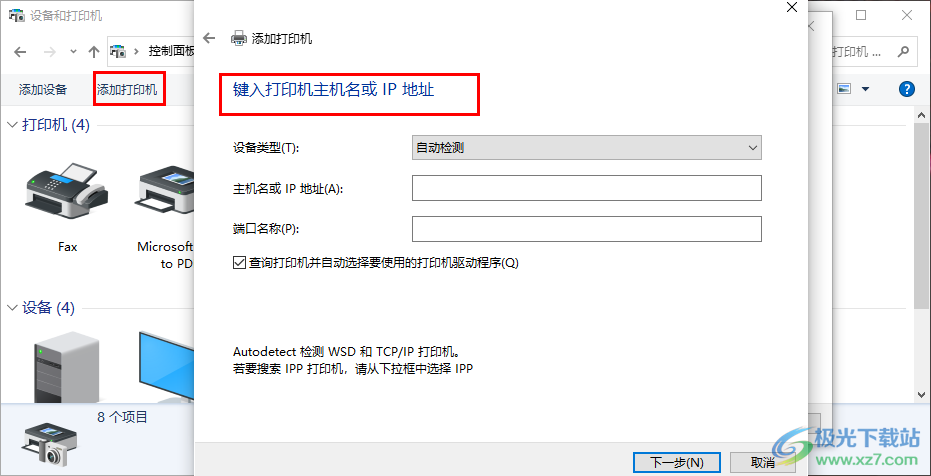
方法步骤
1、第一步,我们在电脑桌面左下角打开“开始”图标,然后在菜单列表的右侧页面中点击打开“控制面板”选项
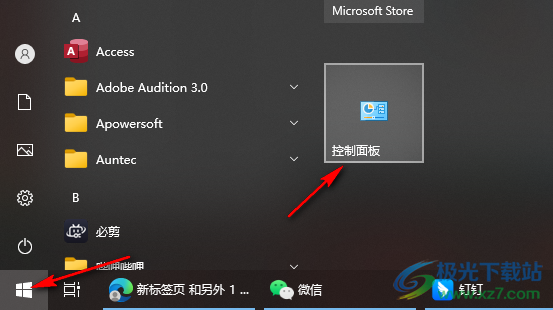
2、第二步,进入控制面板页面之后,我们在该页面中找到“设备和打印机”选项,点击打开该选项
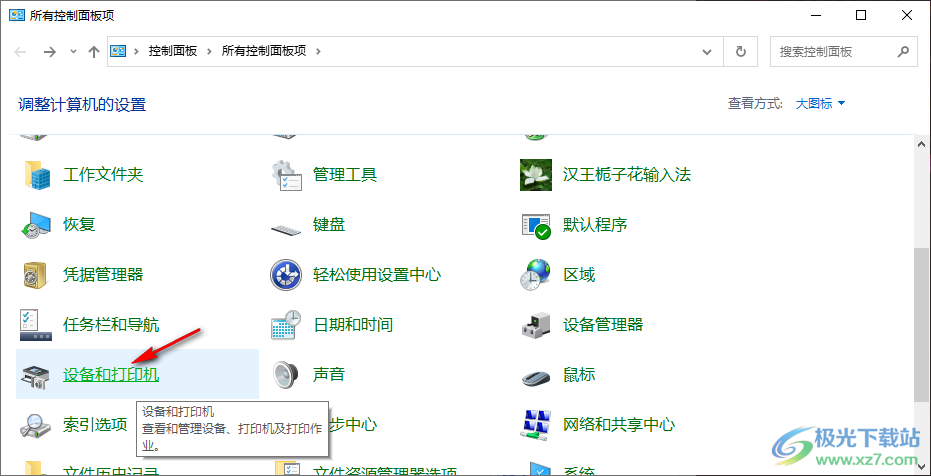
3、第三步,进入打印机页面之后,我们点击“添加打印机”选项,然后在弹框中我们等待搜索结束,或是直接点击“我所需的打印机未列出”选项进行手动添加

4、第四步,进入手动添加打印机页面之后,我们在该页面中先点击“使用IP地址或主机名添加打印机”选项,再点击“下一步”选项
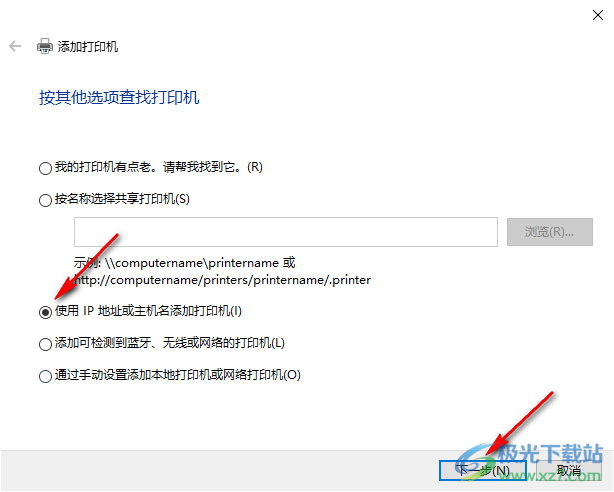
5、第五步,在下一步页面中,我们先将“设备类型”更改为“自动检测”,然后输入“主机名或IP地址”以及“端口名称”,最后点击“下一步”选项就可以开始连接打印机了
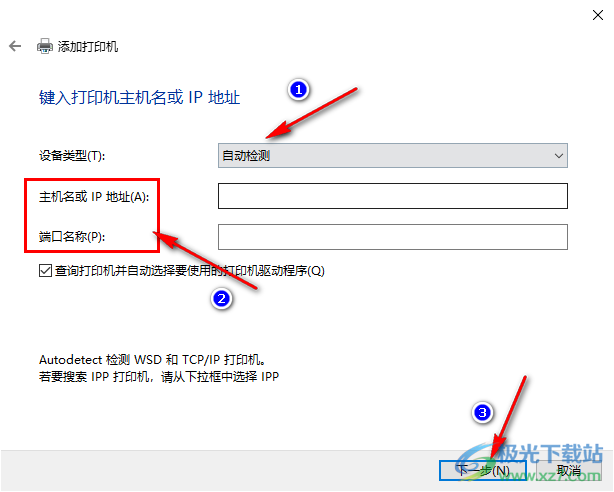
以上就是小编整理总结出的关于win10连接打印机的方法,我们在win10中打开控制面板,然后找到“设备和打印机”选项,在“设备和打印机”页面中点击“添加打印机”选项,最后在弹框中根据提示完成连接设置即可,感兴趣的小伙伴快去试试吧。

大小:4.00 GB版本:64位单语言版环境:Win10
- 进入下载
网友评论